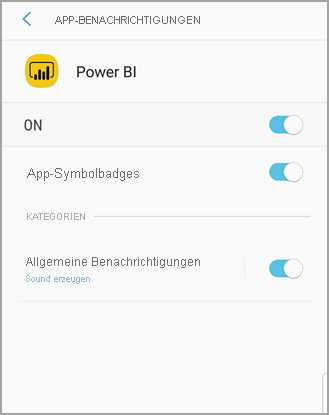Abrufen von Benachrichtigungen in den mobilen Power BI-Apps
Gilt für:
 |
 |
 |
 |
|---|---|---|---|
| iPhones | iPads | Android-Telefone | Android-Tablets |
Anmerkung
Die Unterstützung mobiler Power BI-Apps für Smartphones mit Windows 10 Mobile wurde seit dem 16. März 2021 eingestellt. Mehr erfahren
Benachrichtigungen übermitteln Ihnen Informationen zu Ihrem Power BI-Erlebnis, entweder im Power BI-Dienst oder auf Ihrem mobilen Gerät. Wenn Sie die Benachrichtigungen öffnen, wird ein Nachrichtenfeed zu den von Ihnen festgelegten Warnungen und neuen Dashboards angezeigt, die für Sie freigegeben wurden.
Anmerkung
Bei einem iOS-Gerät wird beim ersten Anmelden bei der aktualisierten Version der Power BI-Appseine Meldung angezeigt, in der Sie gefragt werden, ob Power BI Benachrichtigungen senden soll. Sie können auch in den Einstellungen für Ihr Gerät konfigurieren, wie Power BI Sie benachrichtigt.
Anzeigen von Benachrichtigungen auf Ihrem mobilen Gerät
Wenn Sie Benachrichtigungen auf Ihrem mobilen Gerät erhalten, macht Power BI standardmäßig einen Sound und zeigt ein Benachrichtigungsbanner an.
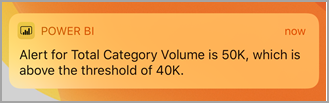
Sie können ändern, wie Sie von Power BI benachrichtigt werden.
Wenn Sie Benachrichtigungen erhalten haben, wird beim Anmelden bei Power BI auf Ihrem mobilen Gerät ein gelber Punkt auf dem Benachrichtigungsglockensymbol
 angezeigt.
angezeigt.Um Benachrichtigungen im Benachrichtigungscenter anzuzeigen, tippen Sie auf die Benachrichtigungsglocke
 .
.Benachrichtigungen werden so angezeigt, dass die neuesten oben sind und ungelesene Nachrichten hervorgehoben werden. Benachrichtigungen werden 90 Tage lang aufbewahrt, es sei denn, Sie löschen sie oder erreichen die maximale Grenze von 100.
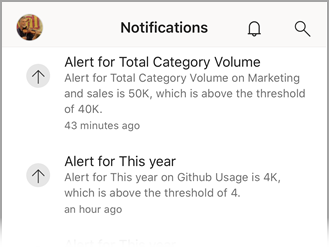
Tippen, halten und wischen Sie zum Schließen einer Benachrichtigung.
Ändern oder Deaktivieren von Benachrichtigungen auf Ihrem mobilen Gerät
Sie können ändern, wie Power BI Sie benachrichtigt.
Wechseln Sie auf einem iOS-Gerät zu Einstellungen>Benachrichtigungen.
Navigieren Sie auf einem Android-Smartphone zu Einstellungen>Benachrichtigungen.
Wählen Sie in der Liste der Apps Power BIaus.
Hier können Sie Benachrichtigungen vollständig deaktivieren oder auswählen, welche Benachrichtigungen Sie benötigen.
Auf einem iPhone
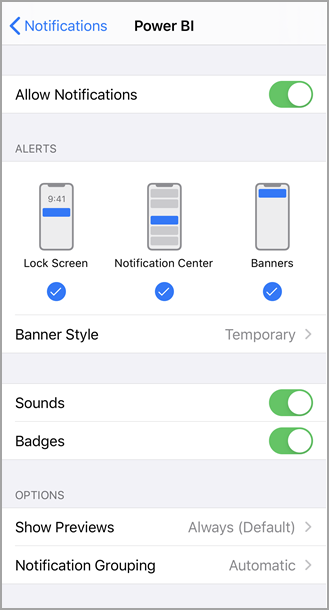
Auf einem Android-Telefon